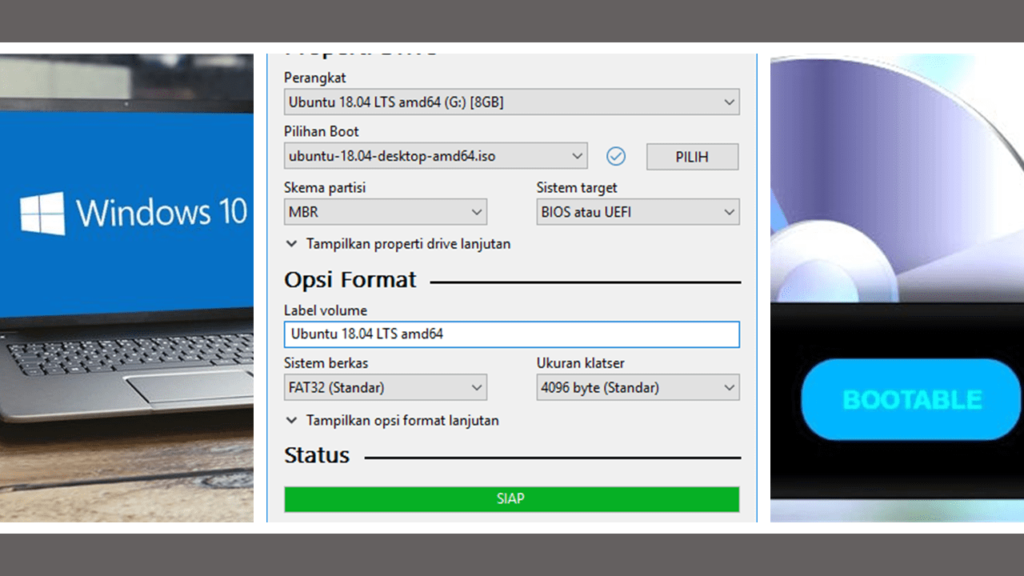Cara menginstal Windows menggunakan flashdisk lebih cepat dan efisien daripada menggunakan CD/DVD. Selain itu, flashdisk juga lebih praktis dan mudah dibawa-bawa ke mana-mana. Namun, sebelum kita bisa menginstal Windows dengan flashdisk, ada beberapa tahapan yang perlu dilakukan terlebih dahulu.
Cara Setting Bios Acer Untuk Instal Ulang
Langkah pertama yang harus dilakukan adalah setting BIOS agar laptop atau komputer dapat mem-booting atau membaca file dari flashdisk. Berikut beberapa tahapan cara setting BIOS Acer untuk instal ulang:
- Masuk ke BIOS dengan cara menekan tombol F2 saat booting.
- Buka tab Boot, kemudian ubah urutan boot priority dari CD/DVD ROM menjadi Removable Devices atau USB jika ingin menginstal Windows dengan flashdisk.
- Simpan perubahan dengan menekan tombol F10 dan pilih Yes untuk mengkonfirmasi perubahan.
Setelah setting BIOS berhasil dilakukan, langkah selanjutnya adalah membuat bootable flashdisk dengan file installer Windows.
Cara Membuat Bootable Flashdisk untuk Instal Ulang Windows
Berikut adalah cara membuat bootable flashdisk untuk instal ulang Windows:
- Siapkan flashdisk dengan kapasitas minimal 4GB.
- Unduh file installer Windows dan program pembuat bootable flashdisk seperti Rufus atau WinToFlash.
- Buat bootable flashdisk dengan mengikuti langkah-langkah yang tertera pada program yang telah diunduh.
Setelah berhasil membuat bootable flashdisk, kita bisa langsung menginstal ulang Windows dengan mengikuti langkah-langkah berikut:
Cara Instal Ulang Windows Menggunakan Flashdisk atau CD
Berikut adalah cara instal ulang Windows menggunakan flashdisk atau CD:
- Masukkan flashdisk atau CD installer Windows ke komputer atau laptop.
- Booting komputer atau laptop dengan flashdisk atau CD installer Windows yang telah dipersiapkan.
- Pilih bahasa yang diinginkan, kemudian klik Next.
- Klik Install now, lalu ikuti langkah-langkah yang tertera seperti memasukkan Product Key dan memilih jenis instalasi.
- Setelah selesai, komputer atau laptop akan direstart dan kita bisa langsung menggunakan Windows yang telah diinstal ulang.
Dengan mengikuti langkah-langkah di atas, kita bisa menginstal ulang Windows dengan mudah dan efisien. Namun, mungkin masih ada beberapa pertanyaan yang perlu dijawab seputar instal ulang Windows menggunakan flashdisk atau CD. Berikut adalah beberapa pertanyaan dan jawaban seputar instal ulang Windows menggunakan flashdisk atau CD:
FAQ: Instal Ulang Windows Menggunakan Flashdisk atau CD
1. Apakah semua jenis flashdisk bisa digunakan untuk membuat bootable flashdisk?
Tidak semua jenis flashdisk bisa digunakan untuk membuat bootable flashdisk. Flashdisk yang bisa digunakan untuk membuat bootable flashdisk harus sudah support untuk booting, yaitu flashdisk yang bisa memuat file bootable seperti bootmgr dan file-file lain yang dibutuhkan untuk memulai instalasi Windows.
2. Apakah harus mengubah setting BIOS kembali setelah selesai menginstal ulang Windows dengan flashdisk atau CD?
Tidak perlu mengubah setting BIOS setelah selesai menginstal ulang Windows dengan flashdisk atau CD, kecuali jika kita ingin menginstall ulang Windows lagi menggunakan flashdisk atau CD. Namun, kita disarankan untuk mengembalikan setting BIOS ke default atau mengubah boot priority ke hard drive untuk mempercepat booting Windows.
Selain dengan menggunakan CD/DVD dan flashdisk, kita juga bisa menginstal Windows dengan menggunakan file ISO. Namun, cara ini membutuhkan sedikit usaha lebih, seperti mount file ISO dan membuat bootable flashdisk dengan menggunakan program seperti Rufus. Video tutorial cara membuat bootable flashdisk dengan Rufus dapat dilihat di bawah ini: